Wix Restaurants : Livrer des commandes avec DoorDash Drive
4 min
Dans cet article
- Accepter les commandes DoorDash Drive entrantes
- Accepter les commandes futures avec DoorDash Drive
- Rejeter les commandes DoorDash Drive entrantes
Important :
- Cet article concerne l'intégration de l'appli originale Restaurants Orders avec DoorDash Drive.
- Nous avons publié une nouvelle appli de commande de restaurants, qui est désormais intégré à DoorDash Drive aux États-Unis.
- La livraison avec DoorDash Drive est pour le moment disponible uniquement aux États-Unis et au Canada.
Une fois que vous avez ajouté DoorDash Drive en tant que partenaire de livraison, vous pouvez commencer à traiter les commandes en ligne avec les services de livraison de DoorDash Drive. Les clients commandent sur le site de votre restaurant, vous préparez la commande et DoorDash Drive s'occupe de la livraison.
Suggestion :
Vous pouvez vous connecter au portail DoorDash Drive pour suivre vos commandes ou contacter l'assistance DoorDash Drive. Après avoir effectué votre première livraison ou une livraison test, vous pouvez vous inscrire sur le portail DoorDash Drive en suivant les instructions sur leur site.
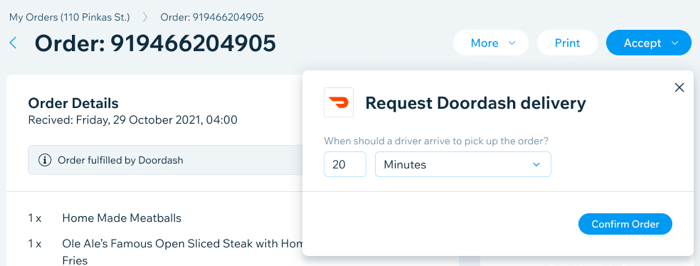
Accepter les commandes DoorDash Drive entrantes
Lorsque DoorDash Drive traite une commande, vous devez accepter la commande et faire savoir au coursier quand il doit la récupérer dans votre restaurant.
Dans l'onglet Commandes, les commandes qui sont configurées pour être livrées par DoorDash Drive sont étiquetées Traitées par DoorDash.

Pour accepter une commande DoorDash Drive :
- Accéder aux commandes dans le tableau de bord de votre site.
- Cliquez sur la commande correspondante.
- Cliquez sur Accepter en haut à droite.
- Saisissez la date à laquelle le coursier de DoorDash Drive doit arriver pour retirer la commande.
Remarque : vous ne pourrez pas modifier cela après confirmation. Si vous êtes en retard avec les préparatifs, vous devrez contacter directement DoorDash Drive. - Cliquez sur Confirmer la commande.
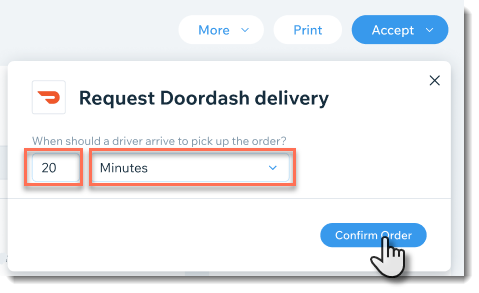
Remarque :
DoorDash Drive peut alors accepter ou refuser la commande. Une fois qu'une commande est acceptée par DoorDash Drive, elle apparaît dans l'onglet En cours dans Commandes avec une estimation de l'heure du retrait. Vos clients reçoivent un SMS avec des informations de suivi. Si votre commande est refusée par DoorDash Drive, vous en serez informé dans le tableau de bord.
Accepter les commandes futures avec DoorDash Drive
Si vous permettez aux clients de passer des commandes futures, quelques heures ou jours avant l'heure de livraison, DoorDash Drive peut également traiter ces commandes. Il vous suffit d'indiquer à DoorDash Drive lorsque le coursier doit venir retirer la commande pour la livraison. En savoir plus sur permettre aux clients de passer des commandes futures.
Pour accepter une future commande DoorDash Drive :
- Accéder aux commandes dans le tableau de bord de votre site.
- Cliquez sur la commande correspondante.
- Cliquez sur Accepter en haut à droite.
- Indiquez l'heure à laquelle le coursier de DoorDash doit arriver pour retirer la commande :
- Retrait immédiat : Définissez l'heure à laquelle le livreur de DoorDash doit venir chercher la commande.
- Retrait programmé : Indiquez à DoorDash l'heure à laquelle la commande doit être livrée au client. Dans ce cas, DoorDash décide quand venir pour le retrait. Vous pouvez voir leur heure d'arrivée prévue sur la page de commande.
Remarque : Aucune modification n'est possible après confirmation. Si vous devez modifier l'heure de retrait du livreur, vous devrez contacter directement DoorDash.
- Cliquez sur Confirmer la commande.
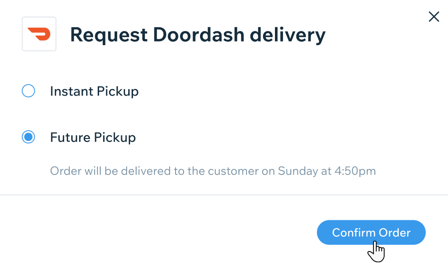
Remarque :
Certains restaurants acceptent la commande lorsqu'elle est en préparation. Dans ces cas, vous pouvez accepter la commande avec retrait programmé et informer le coursier de l'heure de la livraison.
Rejeter les commandes DoorDash Drive entrantes
Il se peut que vous deviez refuser une livraison DoorDash Drive après l'avoir acceptée et programmé une livraison DoorDash Drive. Par exemple, si vous manquez d'ingrédients et que vous ne pouvez pas préparer un plat commandé par un client.
Pour rejeter une commande DoorDash Drive :
- Accéder aux commandes dans le tableau de bord de votre site.
- Cliquez sur l'onglet En cours.
- Cliquez sur la commande correspondante.
- Cliquez sur Plus en haut à droite et sélectionnez Refuser.
- Saisissez le motif du refus de la commande.
- Cliquez sur Refuser.
Lorsque vous refusez une commande, assurez-vous de :
- Contacter le client pour lui indiquer que sa commande est annulée.
- Rembourser la commande du client.
- Contactez DoorDash Drive pour l'informer que vous annulez la livraison de cette commande.

